在 Windows 11/10 中使用命令行卸載 Office 更新
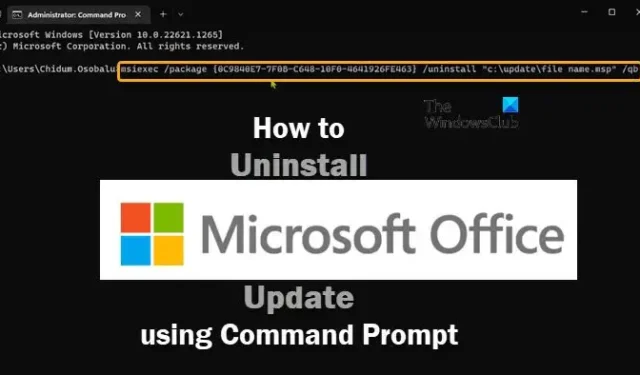
Windows 用戶可以通過控制面板中的程序和功能小程序卸載 Office 更新。但是出於某種原因,您可能無法使用此小程序來完成任務。在這篇文章中,我們概述了出現這種情況的具體原因,然後向您展示了在這種情況下如何在 Windows 11/10 中使用命令行卸載 Office 更新。
在 Windows 11/10 中使用命令行卸載 Office 更新
如果特定更新破壞了 Windows 11/10 計算機上安裝的 Microsoft Office 的功能,您可以打開控制面板並通過“程序和功能”小程序卸載 Office 更新。但是,有刪除 Office 更新的要求,您需要確定是否可以使用控制面板刪除 Office 更新。也就是說,以下是一些無法刪除的 Office 更新示例:
- 服務包
- Office 服務器產品更新
- Office 共享組件的一些更新。
儘管 Microsoft 不推薦或不支持,但您可以通過在以下位置創建值為dword:00000001的可卸載註冊表項來卸載標記為“可卸載”的 Office 更新:
HKEY_LOCAL_MACHINE\SOFTWARE\Microsoft\Windows\CurrentVersion\Installer\UserData\S-1-5-18\Products\Office GUID\Patches\Compressed GUID
要使用控制面板刪除 Office 更新,運行 Microsoft Office 的計算機必須滿足以下先決條件:
- 在安裝可移動 Office 更新之前,必須安裝 Microsoft Windows Installer 3.1 或更高版本。
- 計算機必須運行較新版本的 Windows 操作系統。
要確定您是否可以通過“程序和功能”小程序刪除 Office 更新,請執行以下步驟:
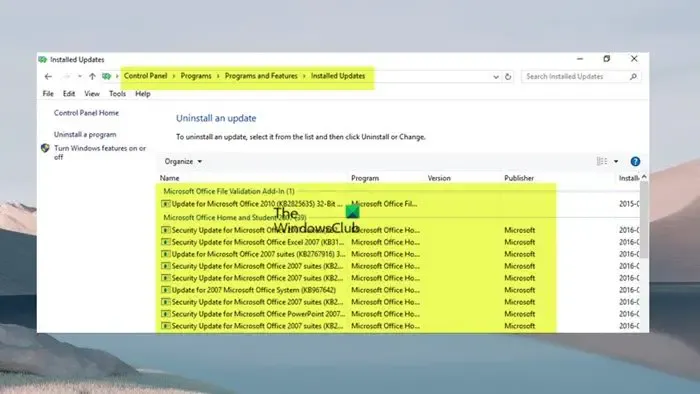
- 按Windows 鍵 + R鍵調用“運行”對話框。
- 在“運行”對話框中,鍵入 appwiz.cpl 並按 Enter。
- 在左側導航窗格中,單擊查看已安裝的更新鏈接。
- 在列表中找到並選擇更新。
- 如果可以刪除更新,則如果右鍵單擊列出的更新,工具欄或上下文菜單中的卸載選項將可用。
如果您無法使用嚮導卸載 Office 更新,則可以通過 Windows Installer 命令行執行此操作。例如,要刪除更新,請運行以下命令:
msiexec /package {product_code} /uninstall "full_path_to_.msp_file"/qb
哪裡:
- product_code 佔位符表示與安裝了更新的 Office 產品關聯的產品代碼 GUID。
- full_path_to_.msp_file 佔位符表示更新包(.msp 文件)的完整路徑。
- 如果您使用該
/qb開關,如果更新不可移除,系統會提示您並顯示以下消息。
不支持卸載補丁包。
- 如果您使用該
/passive開關,則如果更新不可移除,則不會提示您。
或者,以下命令可用於卸載 Office 更新。
%windir%\System32\msiexec.exe /package {Office GUID} /uninstall {Update GUID} /QN
對於命令語法,您必須確定已安裝 Office 版本的 GUID 和更新的 GUID,如本Microsoft 文檔中所述。
現在,您將在 Windows 11/10 PC 上如上所示的程序和功能>查看已安裝的更新窗口中看到的 Office 更新將是基於 MSI 的 Office 安裝。
如何恢復到以前的 Microsoft 365 內部版本號
Microsoft 365 安裝使用一種稱為“即點即用”安裝的不同更新機制,這種機制必須通過雲而不是通過 Windows 更新“始終保持最新”。所有 Office 2019 及更高版本和 Office 2016 及更高版本的非批量許可安裝都使用與 Office 相同的即點即用技術作為 Microsoft 365 訂閱的一部分。
在這種情況下,您無法卸載或刪除這些版本的 Office 安裝的 Office 更新。但是,您可以恢復到 Microsoft 365 的先前內部版本號(更新之前)。為此,請執行以下步驟:
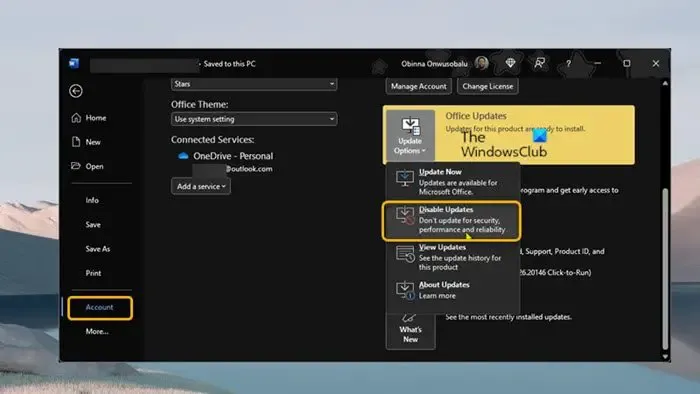
- 首先,禁用 Office 更新,因為 Microsoft 365 安裝會在後台自動更新。
- 打開任何 Office 應用程序並導航到“文件” > “更多” > “帳戶” > “更新選項” > “禁用更新”。
- 接下來,在管理員模式下打開命令提示符。
- 接下來,根據您的 Office 版本,運行以下適用的命令:
Office 2016、Office 2019、Office 2021 和 Microsoft 365
cd %programfiles%\Common Files\Microsoft Shared\ClickToRun\
32 位 Windows 上的 Office 2013
cd %programfiles%\Microsoft Office 15\ClientX86\
64 位 Windows 上的 Office 2013
cd %programfiles%\Microsoft Office 15\ClientX64\
- 現在,運行以下命令以恢復到所需的 Office 版本。您可以返回Office 2013 |內部版本號的概述 Office 2016 和 Office 2019 | 辦公室 2021 | 微軟 365。
officec2rclient.exe /update user updatetoversion=BuildNumber
- 命令執行後,“正在檢查更新”對話框將很快打開,然後是“下載 Office 更新”對話框。此對話框關閉後,回滾已完成,現在將顯示已安裝更新對話框。
- 單擊關閉退出。
現在你已經禁用了自動 Office 更新,為了不錯過新發布的安全更新和其他功能修復甚至新功能,請確保儘早重新啟用更新。
我希望你發現這篇文章內容豐富。
CMD中的WUSA是什麼?
WUSA.exe 是一個本機實用程序,用於在 Windows 計算機上安裝獨立更新。默認情況下,獨立更新是 Windows 更新中不可用的更新類型。它還可用於安裝一些有問題的更新。要在 Windows 11/10 PC 上運行此實用程序,只需打開命令提示符,然後鍵入 wusa.exe,然後鍵入要執行的操作的語法,然後按 Enter。
如何在 Windows 11 上卸載 Office 更新?
在 Windows 11/10 上卸載 Office 更新取決於您是否安裝了 MSI 或即點即用 (C2R) 版本的 Office。在任何情況下,我們都提供了相關信息以及有關如何在上面這篇文章中有效執行任一任務的分步說明。如果您遇到 Office 更新問題,如卡在更新 Office,請稍等,您可以嘗試重新啟動計算機,看看是否有幫助。



發佈留言